图片在文档排版中常常是难点,尤其是当图片数量较多时更为棘手。以下是一些快速排版图片的实用技巧。
1、 在Word中插入多张图片,选中其中一张,右键点击选择“大小和位置”,将高度设置为5厘米。
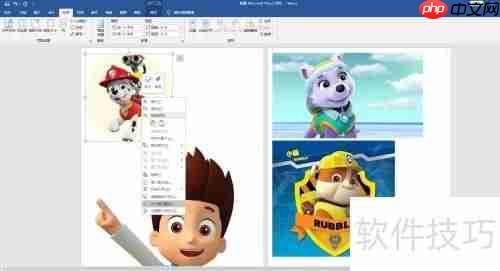
2、 接着依次选中其他图片,按下F4键,所有图片将会自动调整为相同的尺寸,效果如下图所示。
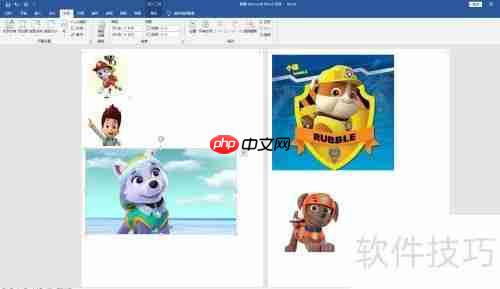
3、 然后为每张图片添加文字说明,如图所示。
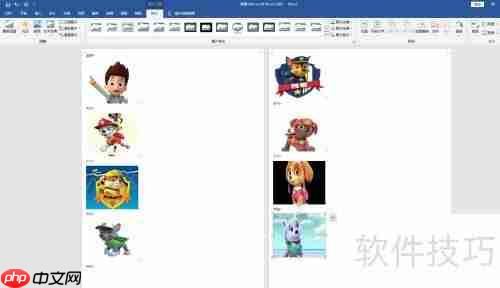
4、 依次点击“插入”、“表格”、“文字转换为表格”,参照下图操作。
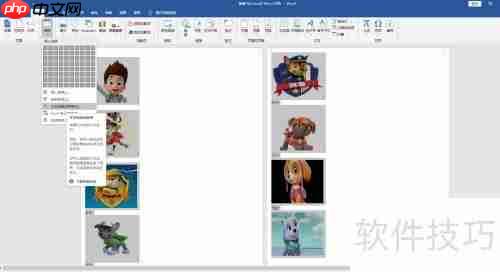
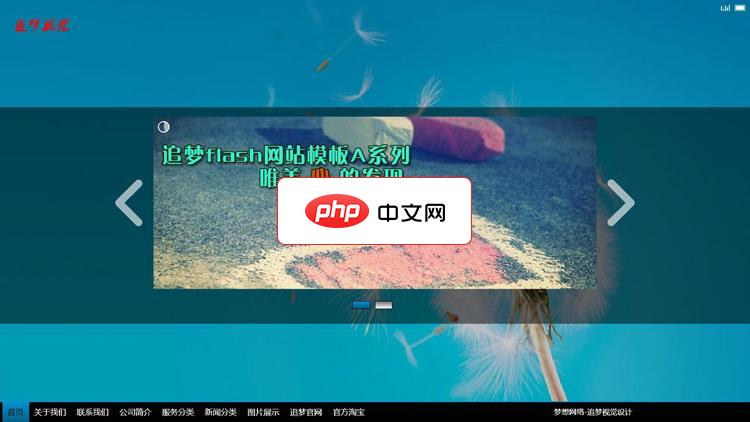
追梦A系列(11.0版本,以下11.0均简称为A)是针对企业网站定制设计的,模板采用全新AS3.0代码编辑,拥有更快的运行和加载速度,A系列模板主要针对图片展示,拥有简洁大气展示效果,并且可以自由扩展图片分类,同时还拥有三个独立页面介绍栏目,一个新闻栏目,一个服务介绍栏目,一个幻灯片展示和flv视频播放栏目。A系列模板对一些加载效果进行了修改,包括背景的拉伸模式以及标题的展示方式等都进行了调整,同
 0
0

5、 在弹出的窗口中,将表格列数设置为2,然后点击“确定”,如图所示。
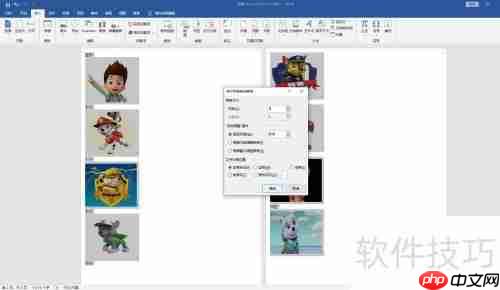
6、 此时,图片的基本排版已经完成,效果如下图所示。
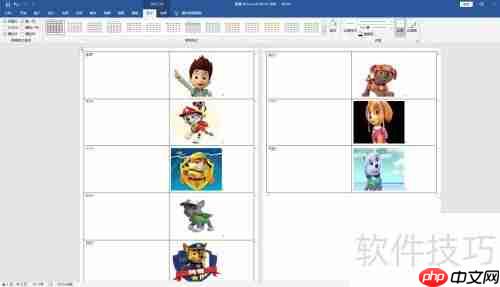
7、 选中所有文字与图片,调整字体和字号,并设置图片居中显示,效果更佳。
8、 最后,选中全部内容,将边框设置为无,图片排版工作即告完成。
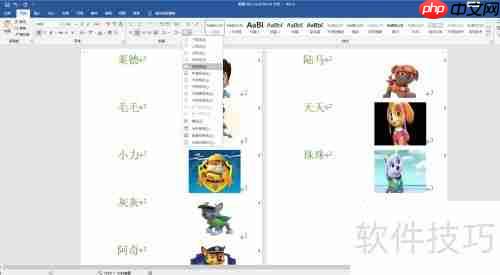
以上就是Word中快速为图片排版的方法的详细内容,更多请关注php中文网其它相关文章!

每个人都需要一台速度更快、更稳定的 PC。随着时间的推移,垃圾文件、旧注册表数据和不必要的后台进程会占用资源并降低性能。幸运的是,许多工具可以让 Windows 保持平稳运行。

Copyright 2014-2025 https://www.php.cn/ All Rights Reserved | php.cn | 湘ICP备2023035733号